El diseño de interfaces de usuario a menudo requiere el uso de formas y símbolos para crear una experiencia atractiva y fácil de usar. En este tutorial aprenderás cómo crear formas en Adobe XD y utilizarlas simétricamente para hacer tu diseño más eficiente. Hablaremos sobre cómo manejar las herramientas básicas para crear rápidamente diferentes íconos y símbolos que puedes reutilizar en tus proyectos.
Conclusiones principales
- Los símbolos y formas se pueden crear o importar directamente en Adobe XD.
- El uso de la herramienta Pathfinder permite conectar líneas de manera eficiente para crear formas complejas.
- Los símbolos deben usarse para objetos que se necesitan varias veces, para ahorrar tiempo y garantizar la consistencia.
Guía paso a paso
1. Activar la cuadrícula y comenzar con la herramienta de línea
Para comenzar a crear formas, primero activa la cuadrícula haciendo zoom en el área de trabajo. La cuadrícula ayuda a alinear los elementos de manera precisa. Con la herramienta de línea puedes lograr mucho. Haz clic en ella y mantén presionada la tecla Shift para dibujar una línea recta.
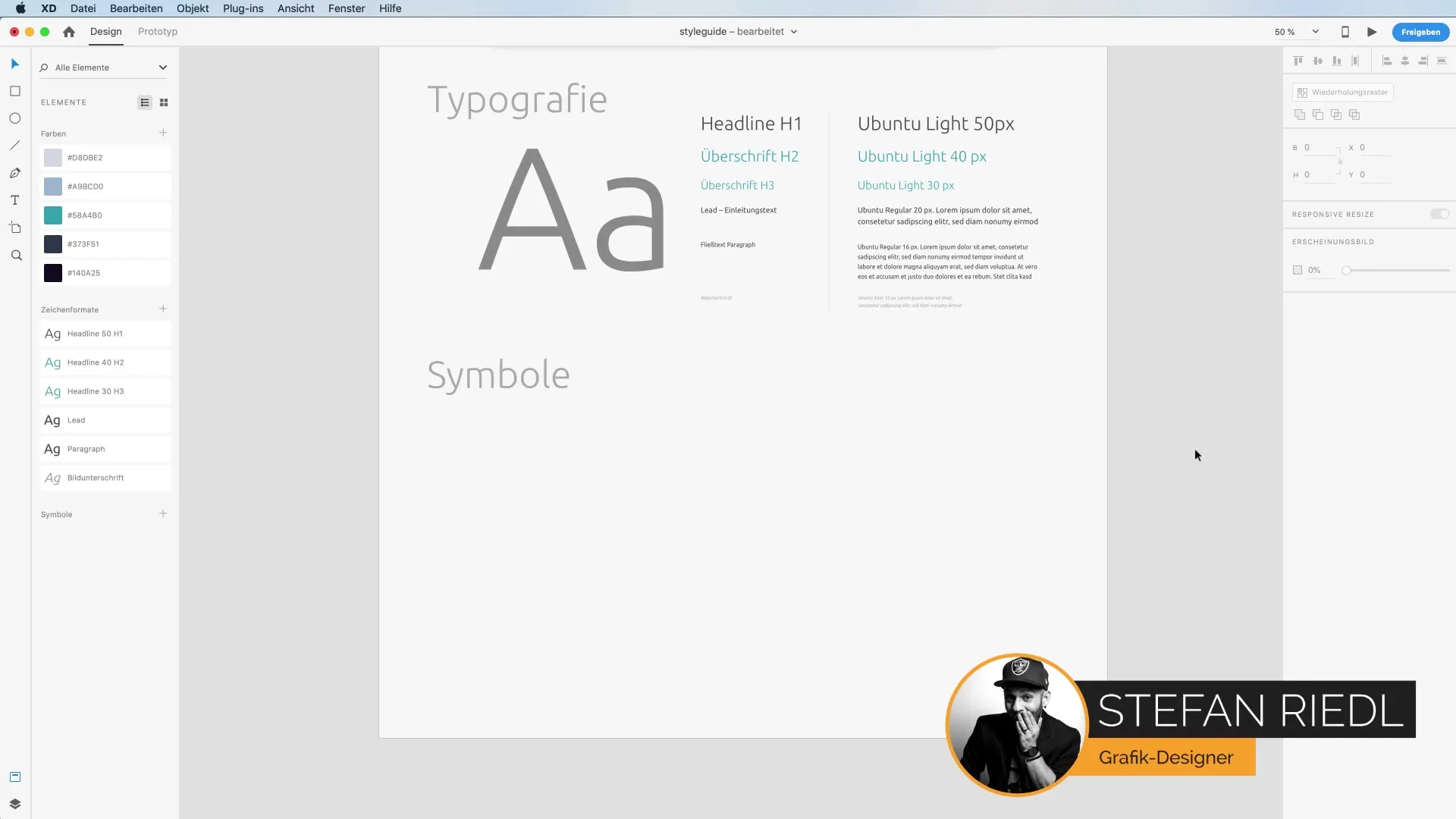
2. Crear flechas con Pathfinder
Ahora puedes ajustar las líneas que dibujaste al mismo tamaño. Selecciona todas las líneas que dibujaste para usar la herramienta Pathfinder. Utiliza la función “Agregar” para combinar las líneas en una sola flecha. Si las esquinas son demasiado afiladas, activa la opción de esquinas redondeadas.
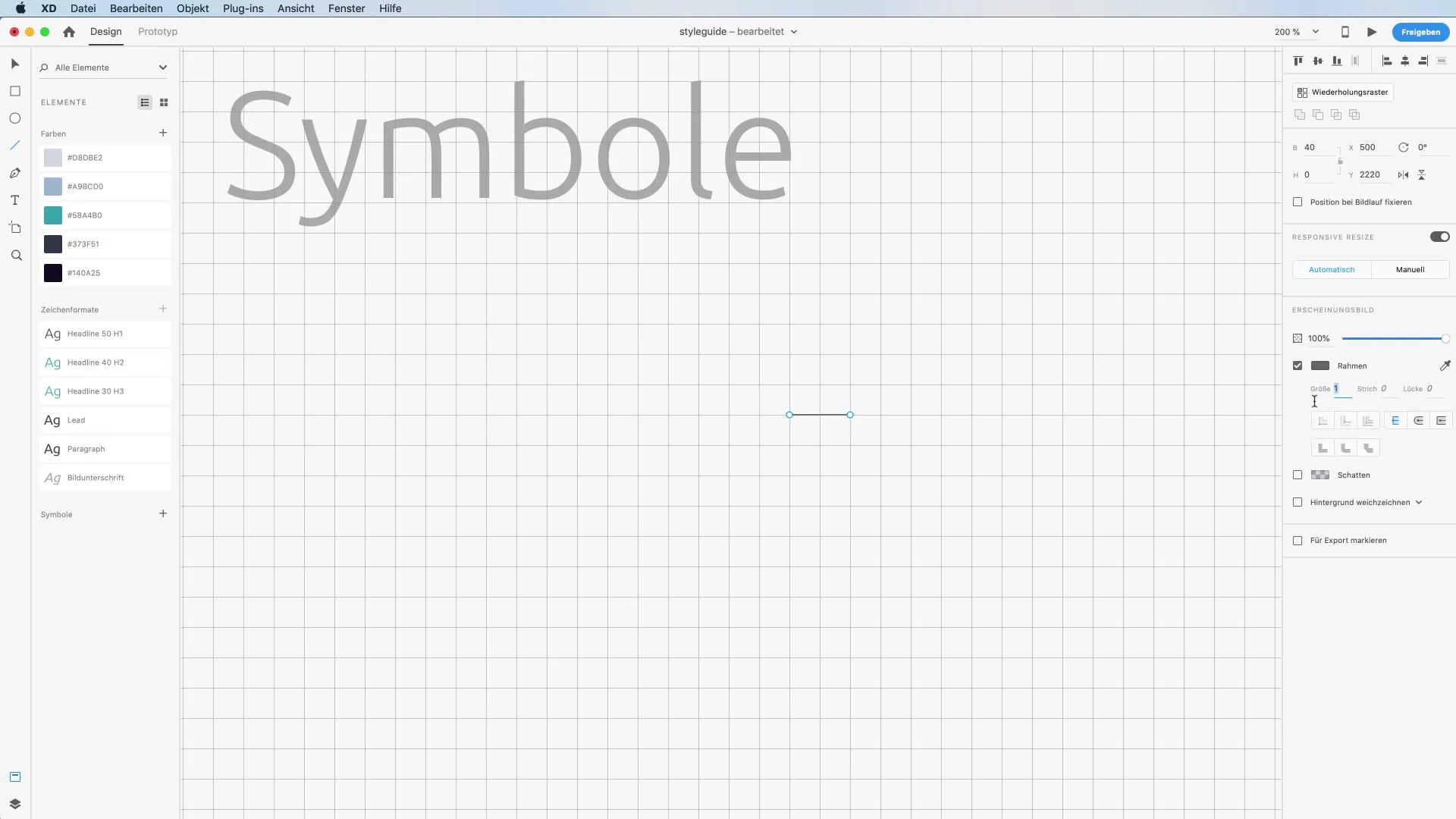
3. Creación de un ícono de hamburguesa
Para el ícono de hamburguesa, primero dibuja una línea con un grosor específico. Luego elige la cuadrícula de repetición y agrega dos líneas más para crear las tres líneas del ícono. Agrupa las líneas después para mantener el ícono estable.
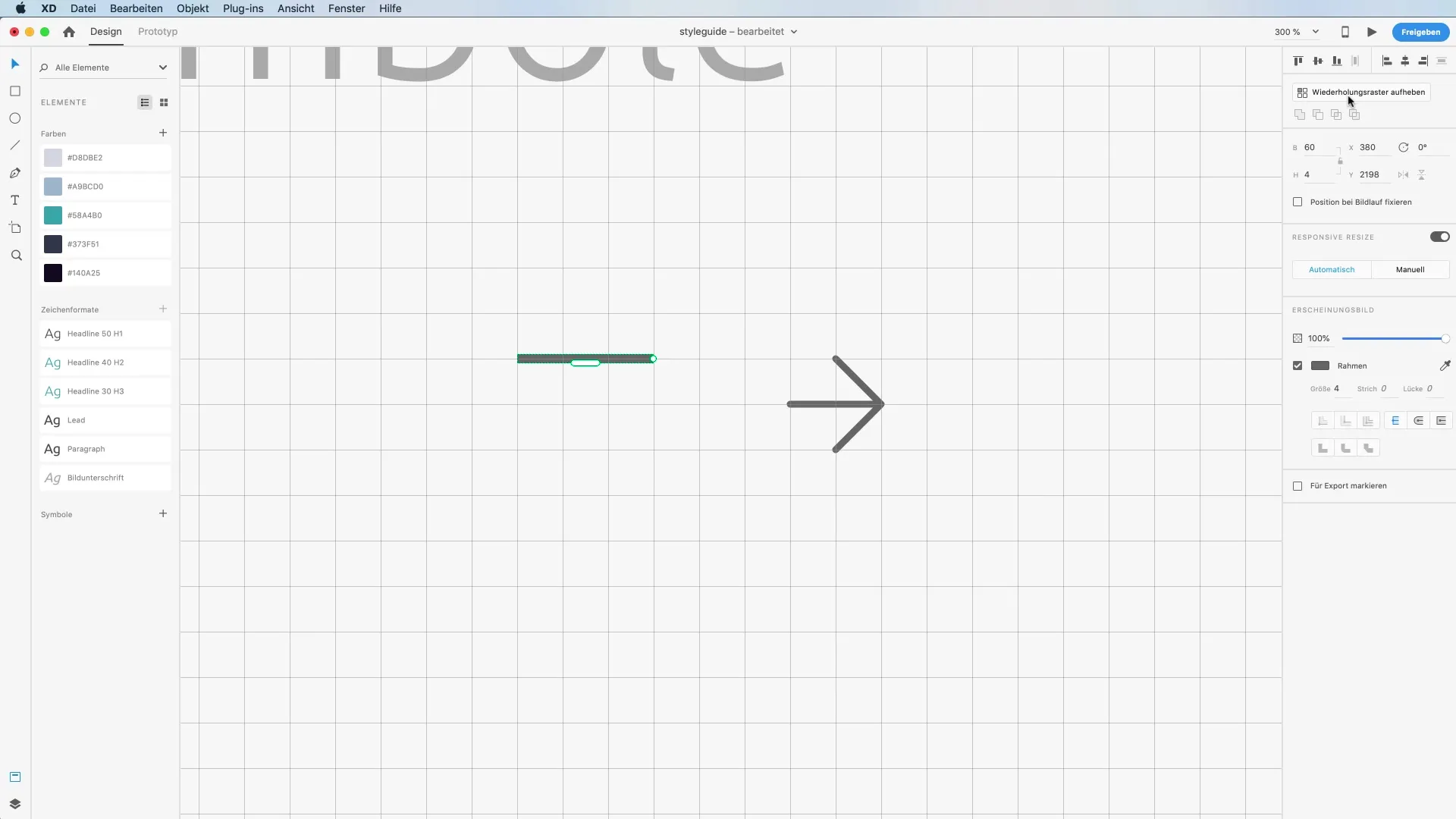
4. Usar la herramienta de trazado para formas creativas
Ahora utilizaremos la herramienta de trazado para crear formas más creativas. Dibuja un círculo y luego añade algunos puntos de ancla adicionales con Pathfinder. Esto permite la creación de formas curvas como en el símbolo de Wi-Fi. Recuerda ajustar el grosor de la línea y agrupar toda la forma.
5. Crear botones y ajustar texto
Para crear un botón, dibuja un rectángulo y elige un color o degradado adecuado. Luego, agrega un campo de texto para darle una etiqueta al botón. No olvides que los cambios de texto no se aplican globalmente a todos los botones si se guardan como símbolo.
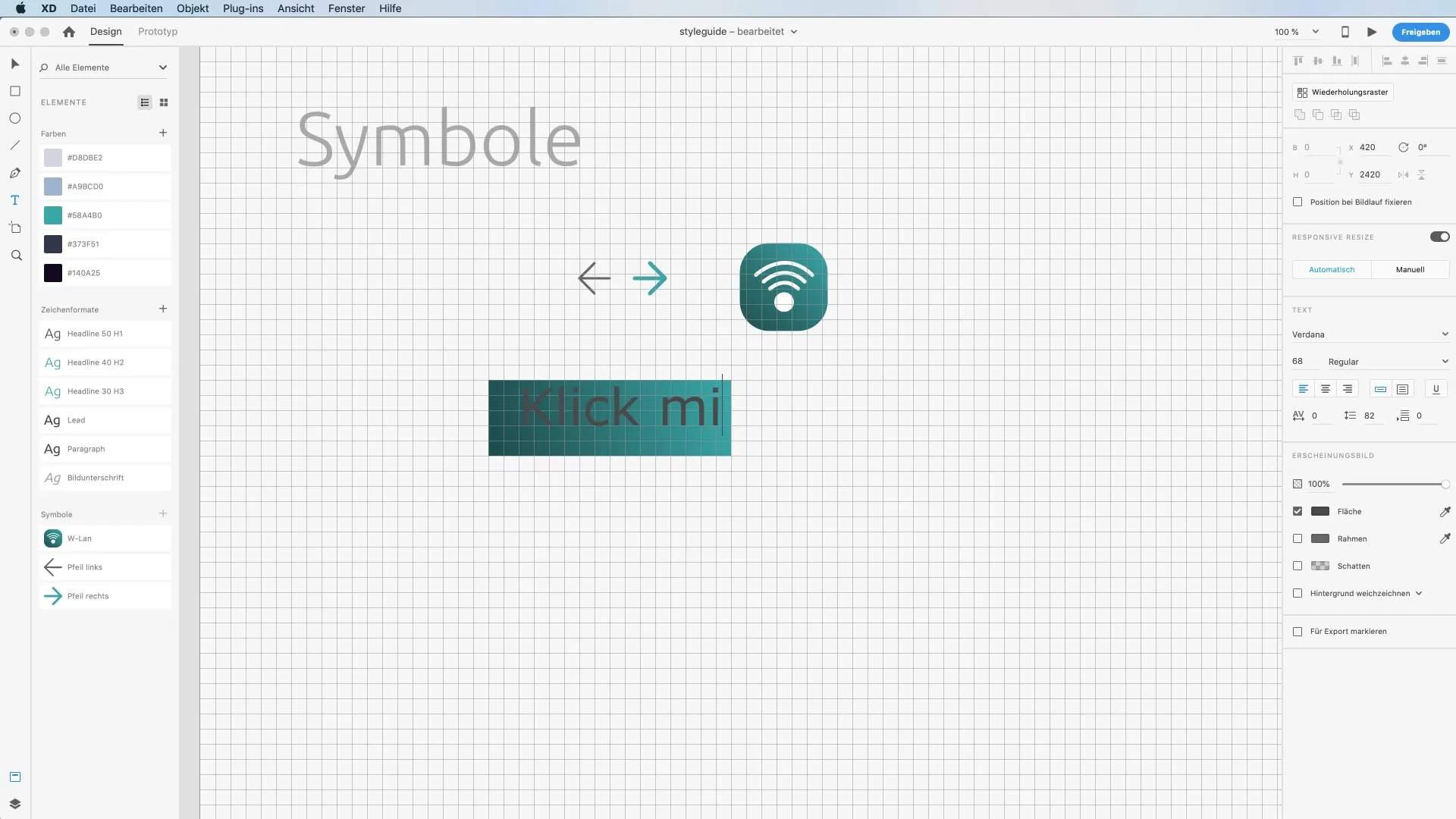
6. Crear y guardar símbolos
Para crear símbolos, selecciona los elementos que deseas usar como símbolo y utiliza el atajo Command (Control) + K para transferirlos a la barra de símbolos. Esto te permitirá reutilizar los mismos elementos sin tener que crearlos de nuevo cada vez.
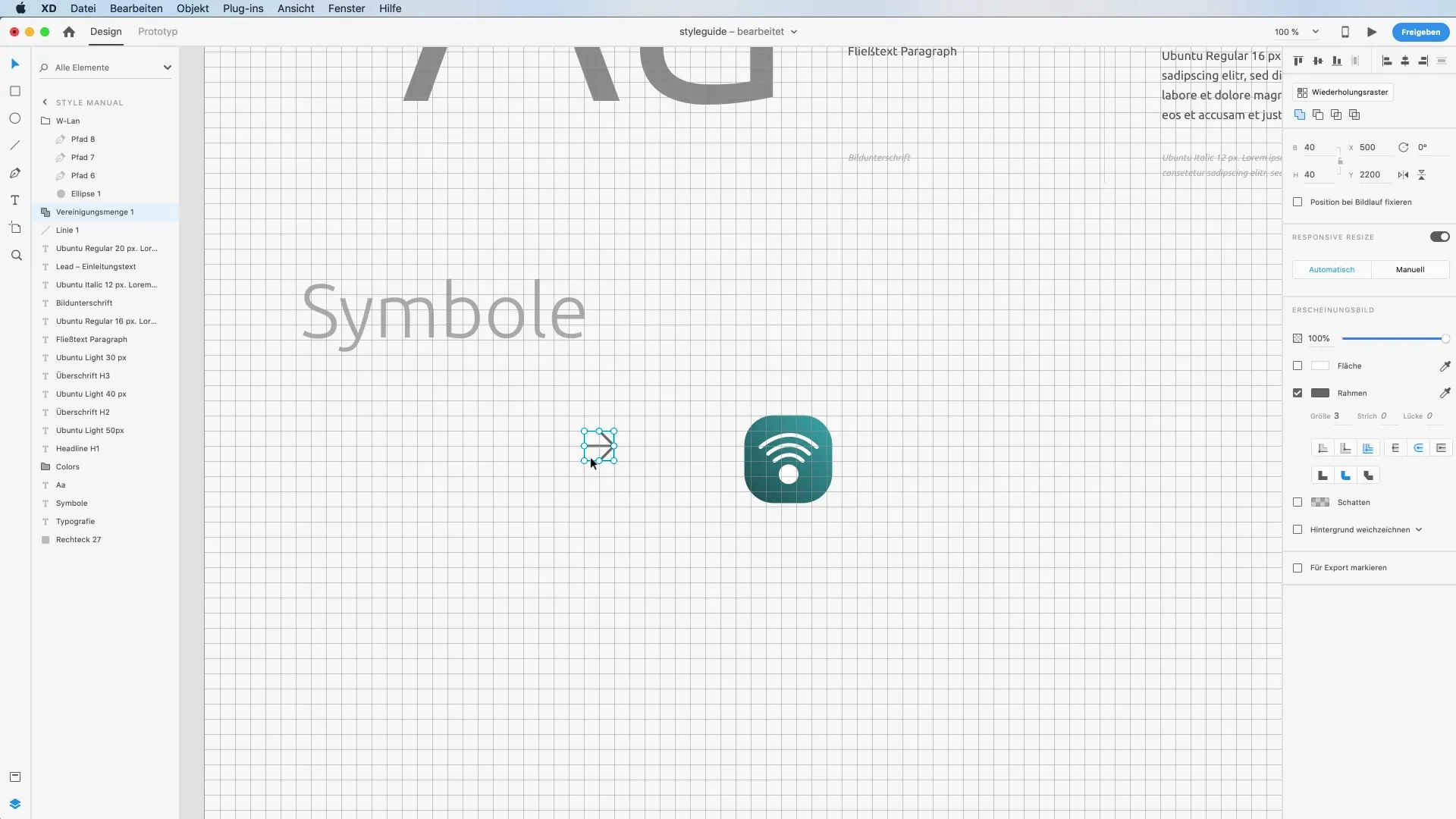
7. Aprovechar las habilidades de edición de símbolos
Si deseas cambiar un símbolo en tu diseño, pero no quieres que el cambio sea global, puedes desagrupar el símbolo o convertirlo en una forma normal. Esto te permitirá personalizarlo sin afectar otras instancias del símbolo.
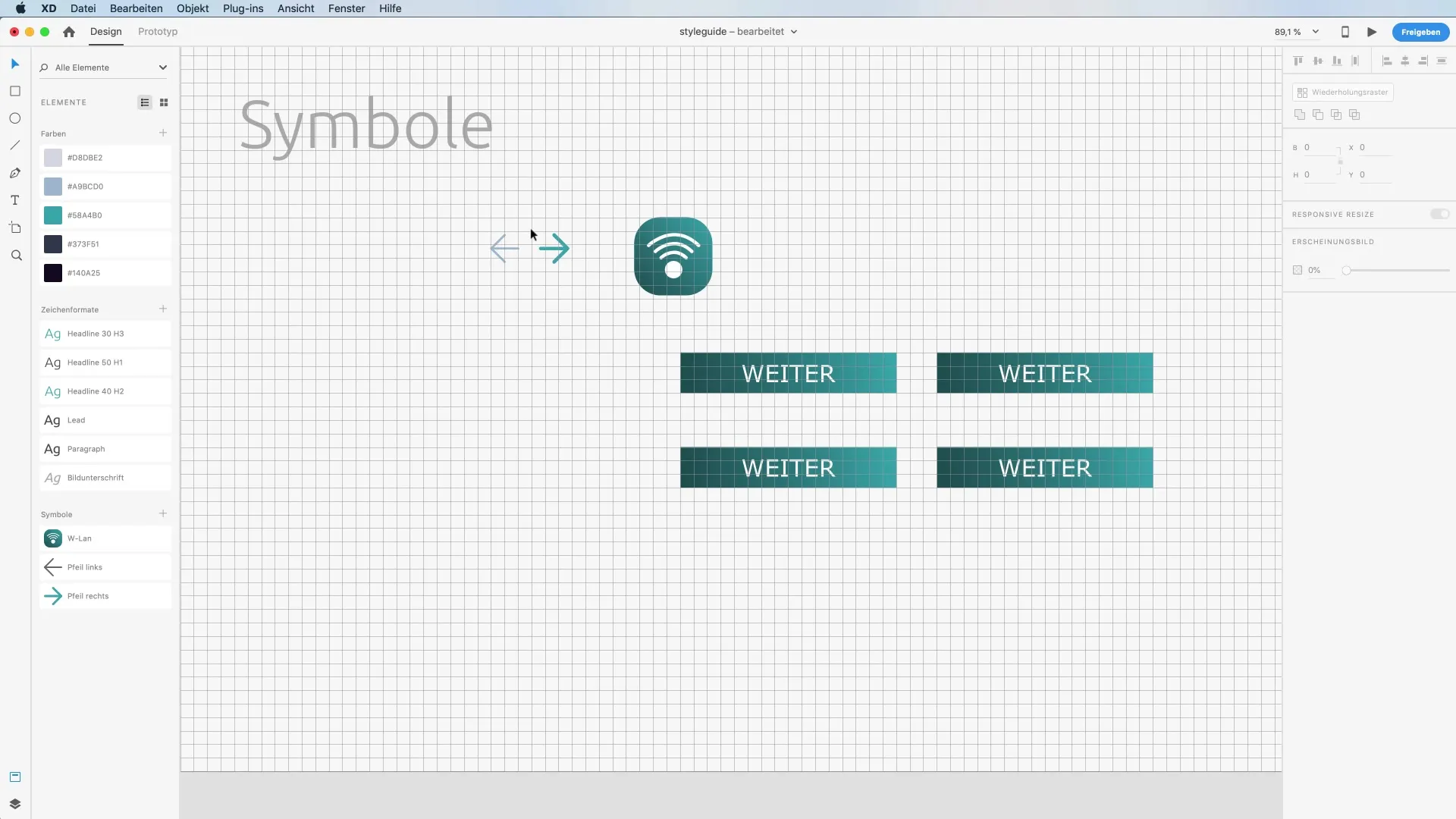
8. Usar la función de búsqueda práctica
Si tienes muchos elementos en tu diseño, la función de búsqueda en la barra de símbolos te permitirá encontrar rápidamente un símbolo específico. Solo usa el filtro para buscar los símbolos y gestionarlos más fácilmente.
Resumen - Adobe XD: Uso efectivo de símbolos y formas
En resumen, Adobe XD te proporciona las herramientas para crear y gestionar formas y símbolos de manera eficiente. Con las técnicas y atajos presentados, estarás en capacidad de optimizar tus procesos de diseño y crear diseños consistentes.
Preguntas frecuentes
¿Cómo creo un nuevo símbolo en Adobe XD?Selecciona el elemento deseado y presiona Command (Control) + K para guardarlo en la barra de símbolos.
¿Qué sucede si elimino un símbolo de la barra de símbolos?El símbolo se eliminará de la biblioteca, pero seguirá visible en el artboard.
¿Puedo cambiar el tamaño de un símbolo ya creado?Sí, si ajustas el grosor de la línea, todas las instancias del símbolo se ajustan automáticamente.
¿Cómo puedo editar varias instancias de un símbolo sin cambiarlas globalmente?Desagrupar usando un clic derecho o usa el atajo Command (Shift) + G.
¿Los textos en símbolos funcionan igual que otros elementos?No, los cambios en el texto de un símbolo solo afectan a la instancia específica y no a las otras.


